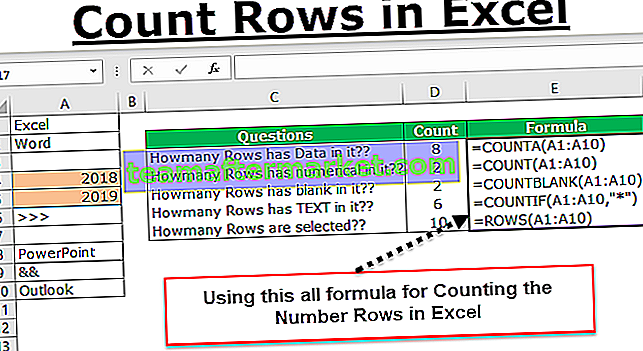Che cos'è il barrato in Excel?
Il barrato è una funzionalità in Excel che inserisce una linea tra le celle, se le celle hanno alcuni valori, il valore ha un segno di linea su di esso, è un tipo di formato in Excel a cui è possibile accedere dalla scheda formato celle facendo clic con il pulsante destro del mouse su esso o dalla scorciatoia da tastiera Excel CTRL + 1 dalla scheda numerica della tastiera, per rimuovere un barrato il processo è lo stesso.
I 5 metodi migliori per utilizzare il barrato in Excel
Di seguito sono riportati i diversi metodi di utilizzo del collegamento barrato in Excel.
- Utilizzando il tasto di scelta rapida di Excel
- Utilizzo delle opzioni di formattazione della cella
- Utilizzo dalla barra degli strumenti di accesso rapido
- Usandolo dalla barra multifunzione di Excel
- Utilizzo della formattazione condizionale dinamica
Discutiamo ogni metodo in dettaglio con un esempio:
Puoi scaricare questo modello Excel con scorciatoie barrate qui - Modello Excel con scorciatoie barratoMetodo n. 1: barrato utilizzando il tasto di scelta rapida di Excel
- Passaggio 1: seleziona le celle in cui è necessario il formato barrato.

- Passaggio 2: una volta selezionate le celle, utilizzare semplicemente il tasto di scelta rapida barrato Excel che è Ctrl + 5 ei dati verranno cancellati.

Metodo n. 2: barrato utilizzando l'opzione Formato celle
- Passaggio 1: selezionare le celle che richiedono questo formato, quindi fare clic con il pulsante destro del mouse sulla cella e scegliere l'opzione "Formato cella".

- Passaggio 2: ora vai alla scheda dei caratteri e seleziona l'opzione "Barrato" e fai clic su OK.

Passaggio 3: dopo aver fatto clic su "Ok", la cella avrà il formato barrato.

Metodo n. 3 - Barrato Utilizzo di questa opzione dalla barra di accesso rapido
Per impostazione predefinita, questa opzione non è disponibile nella barra multifunzione e nella barra degli strumenti Accesso rapido. Quindi ora lo aggiungeremo alla barra degli strumenti.
- Passaggio 1: fare clic sulla barra multifunzione e accedere alla barra degli strumenti di accesso rapido Personalizza.

- Passaggio 2: dall'opzione "Scegli comandi da" scegliere di visualizzare quei comandi che non sono nella barra multifunzione.

- Passaggio 3: selezionare il comando barrato e fare clic su "Aggiungi" e fare clic su ok.

- Passaggio 4: dopo aver aggiunto l'opzione, verrà visualizzata di seguito.

- Passaggio 5: selezionare i dati che si desidera barrare e fare clic su Barrato come mostrato nella schermata sottostante.

- Barrerà le celle selezionate.

Metodo n. 4: utilizzo dalla barra multifunzione di Excel
- Passaggio 1: fare clic con il pulsante destro del mouse sulla scheda "Carattere" e scegliere l'opzione "Personalizza il nastro".

- Passaggio 2: dalla scheda delle opzioni scegliere di aggiungere "Nuova scheda" e scegliere l'opzione "Barrato" e fare clic su OK.

- Passaggio 3: dopo che l'opzione è stata aggiunta in una nuova scheda, questa apparirà sotto nella "barra multifunzione".

Passaggio 4: selezionare le celle che si desidera barrare e andare alla scheda Nuovo e fare clic su Barrato dal gruppo Nuovo.

Metodo 5: utilizzo dell'opzione di formattazione condizionale dinamica
- Passaggio 1: scegliere l'intervallo in cui si desidera applicare la formattazione condizionale e fare clic sull'opzione "Formattazione condizione", quindi fare clic su Nuova regola.

- Passaggio 2: fare clic su "Usa una formula per determinare quali celle formattare" e scrivere la formula come ( = B2 = "Sì") , quindi fare clic su Formato.

Passaggio 3: vai su Carattere, quindi seleziona l'opzione Barrato e fai clic su Ok.

Passaggio 4: al termine della formattazione condizionale, Excel cancellerà automaticamente il testo.

Cose da ricordare
- Il collegamento barrato di Excel è solo un modo per visualizzare il testo che si trova nella cella. Ciò non modifica il valore della cella. Ad esempio "TESTO" è uguale a "TESTO" per Excel e le formule.
- Gli stessi passaggi devono essere seguiti per rimuovere il barrato come segue per applicarlo.
- Se vogliamo barrare solo una certa parte del valore della cella, dobbiamo selezionare quella parte invece di selezionare la cella completa.
- Se utilizziamo la formattazione condizionale per il barrato, dobbiamo tenere presente che il riferimento dell'intervallo non deve essere un intervallo assoluto e deve essere un riferimento di intervallo relativo.
- Durante l'aggiunta della scorciatoia dell'avvertimento, è necessario tenere presente che non possiamo modificare le schede create da Excel. Ciò significa che non possiamo aggiungere questa opzione alla scheda "Carattere" poiché si tratta di una scheda predefinita che non può essere modificata in alcun modo.